WPS PPT图表中添加误差线的方法
时间:2023-12-11 09:42:16作者:极光下载站人气:197
我们可以在wps中自定义制作属于自己的演示文稿,且可以使用十分丰富的功能选项来编辑内容,比如我们会将一些数据通过图表进行统计,这样可以达到自己需要的统计效果,而在统计数据的时候,会选择柱形图或者是折线图等来统计,其中使用柱形图的小伙伴占据比较多,而我们也可以为插入的图表进行误差线的添加,添加的误差线可以表示为百分比的误差线或者是标准偏差的误差线,下方是关于如何使用WPS PPT添加误差线的具体操作方法,如果你需要的情况下可以看看方法教程,希望对大家有所帮助。
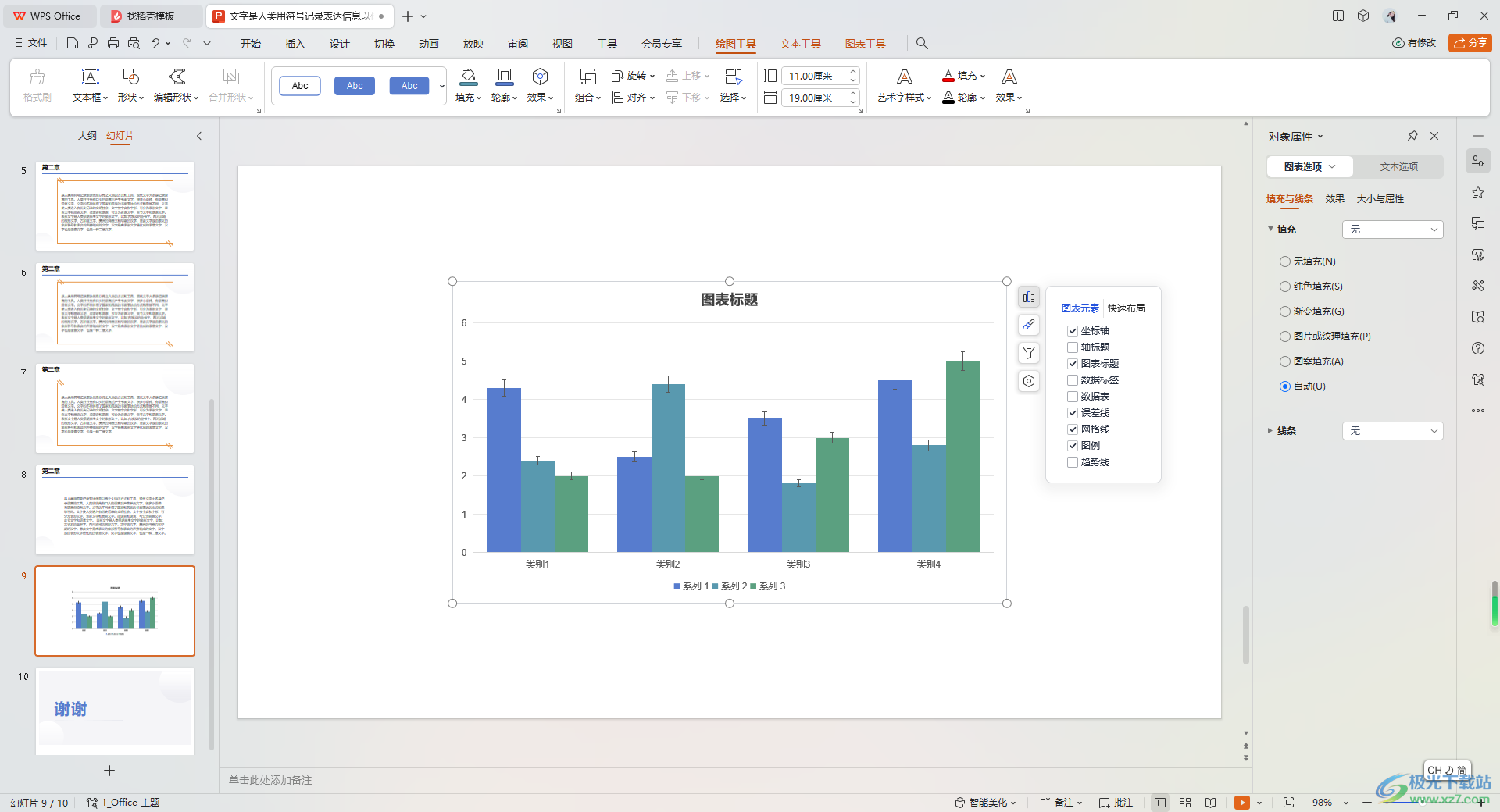
方法步骤
1.首先,我们需要通过【插入】-【图表】选项将我们喜欢的柱形图添加进来。
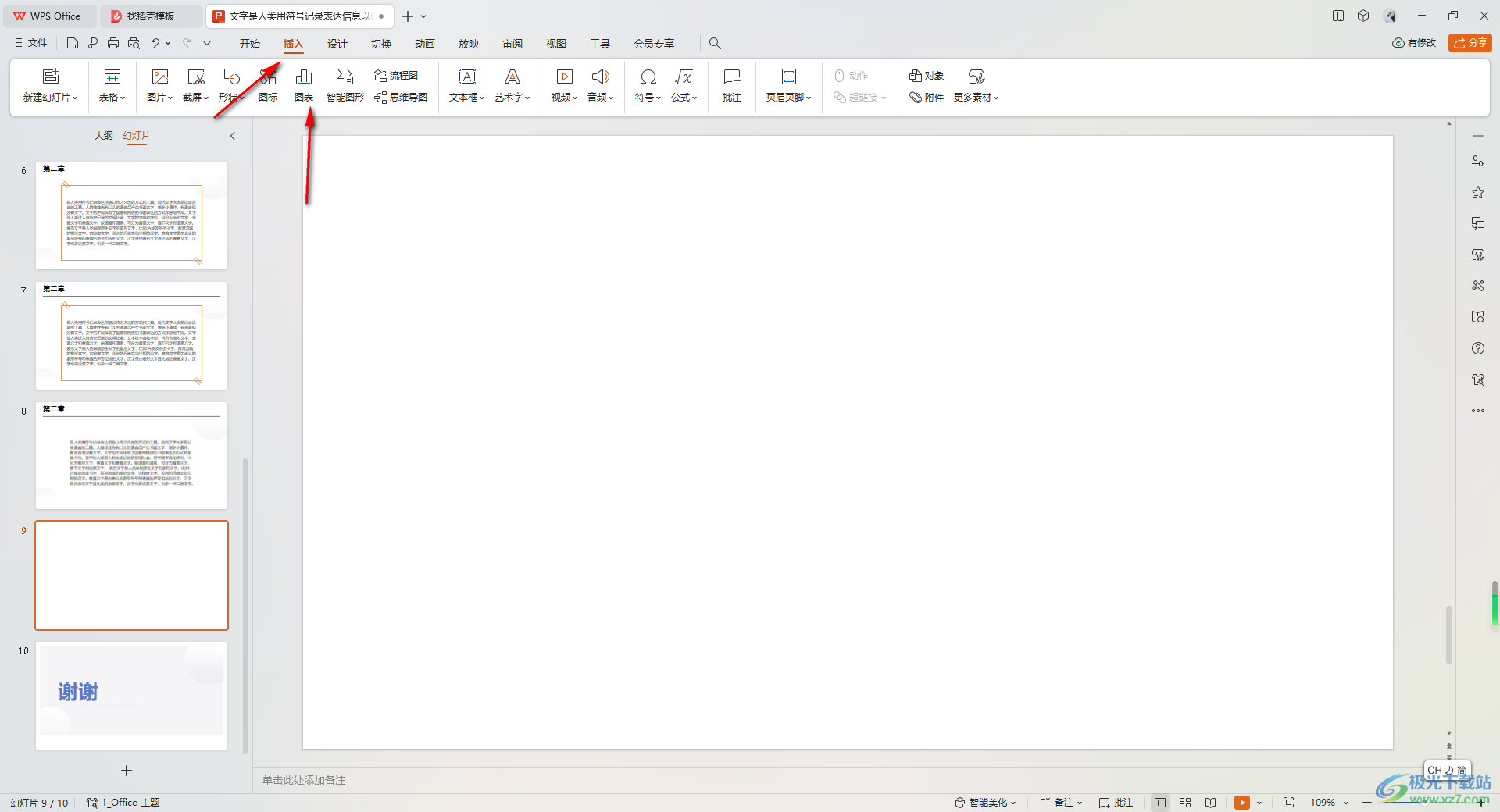
2.添加好柱形图之后,用鼠标左键点击右侧的第一个图标按钮。
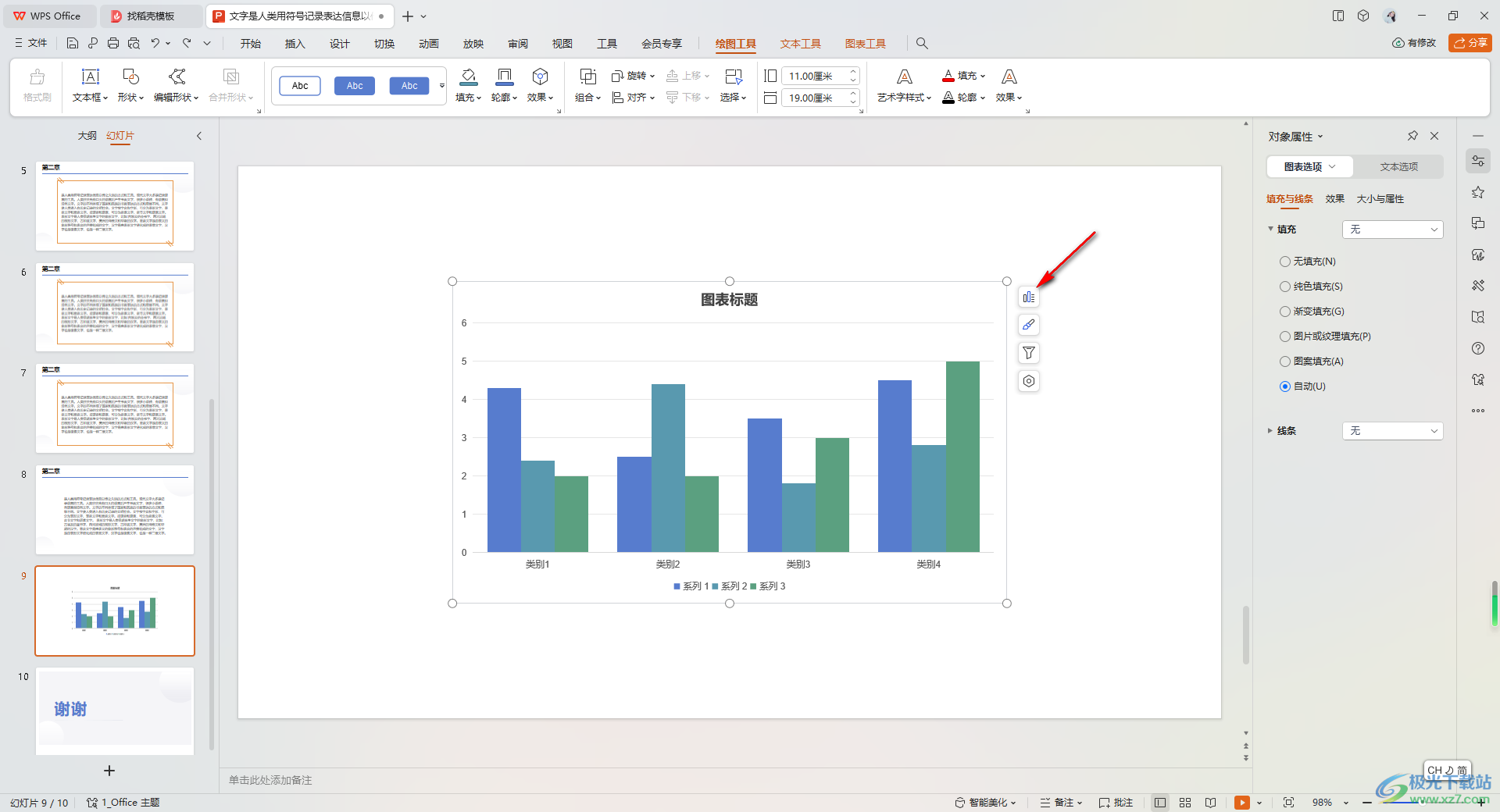
3.随后,就会打开一个菜单选项,我们需要将该菜单选项中的【误差线】进行点击勾选上,那么图表中就会出现误差线的样式出来,如图所示。
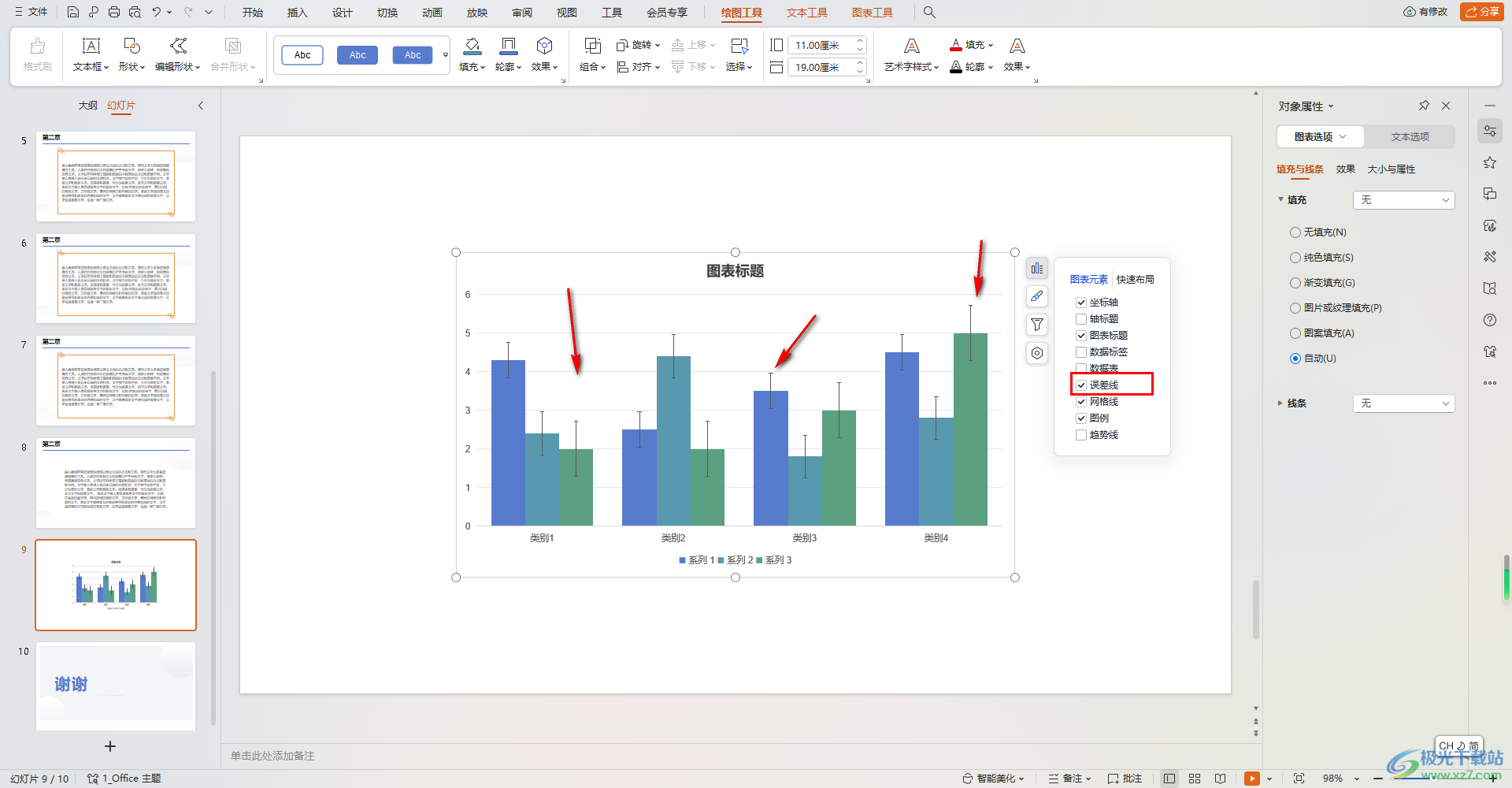
4.如果你想要更改一下误差线,那么将【误差线】后面的扩展图标进行点击打开,选择自己喜欢的一种误差线样式。
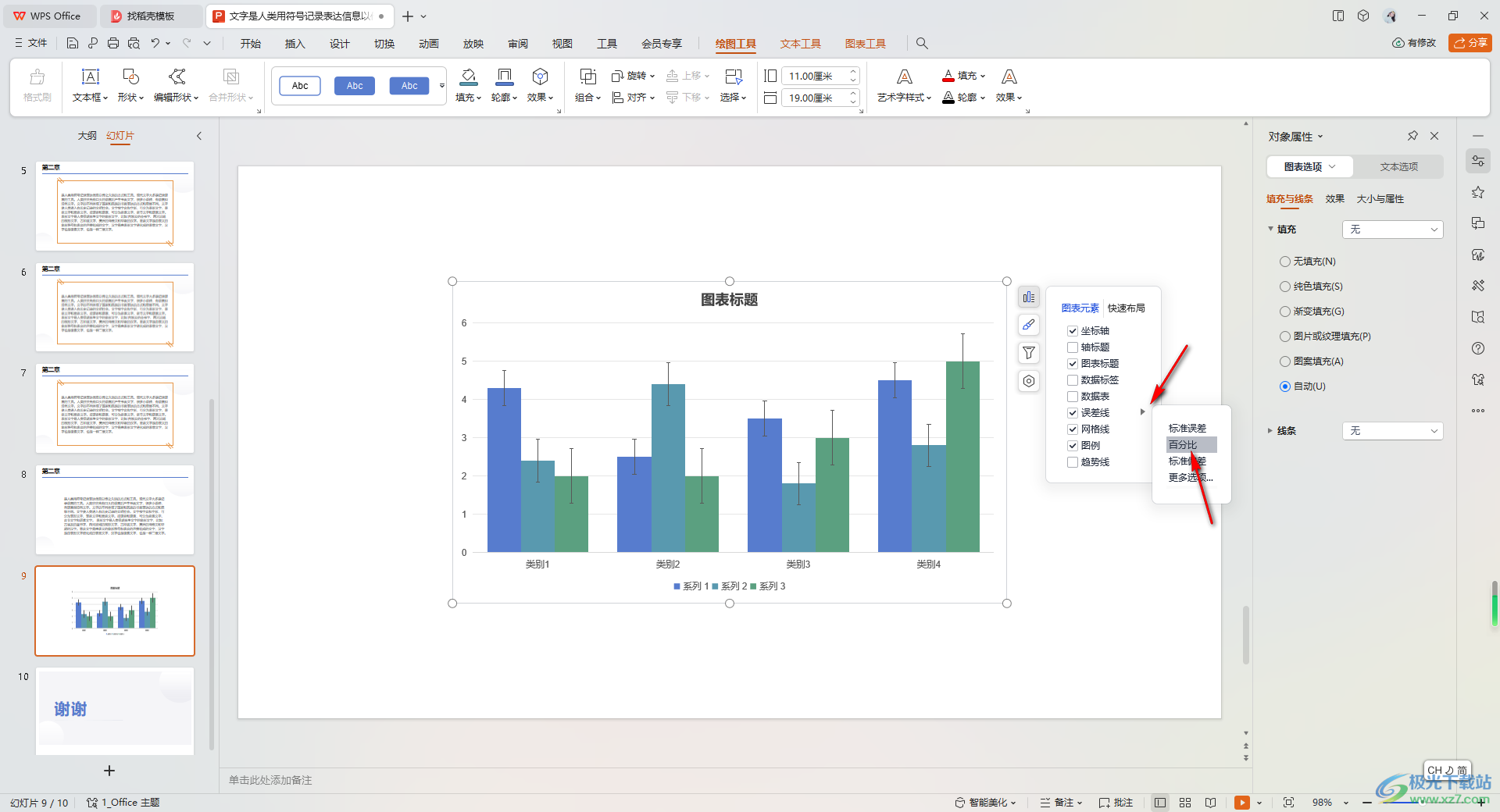
5.那么这时你可以看到误差线的样式已经有所改变了,如图所示。
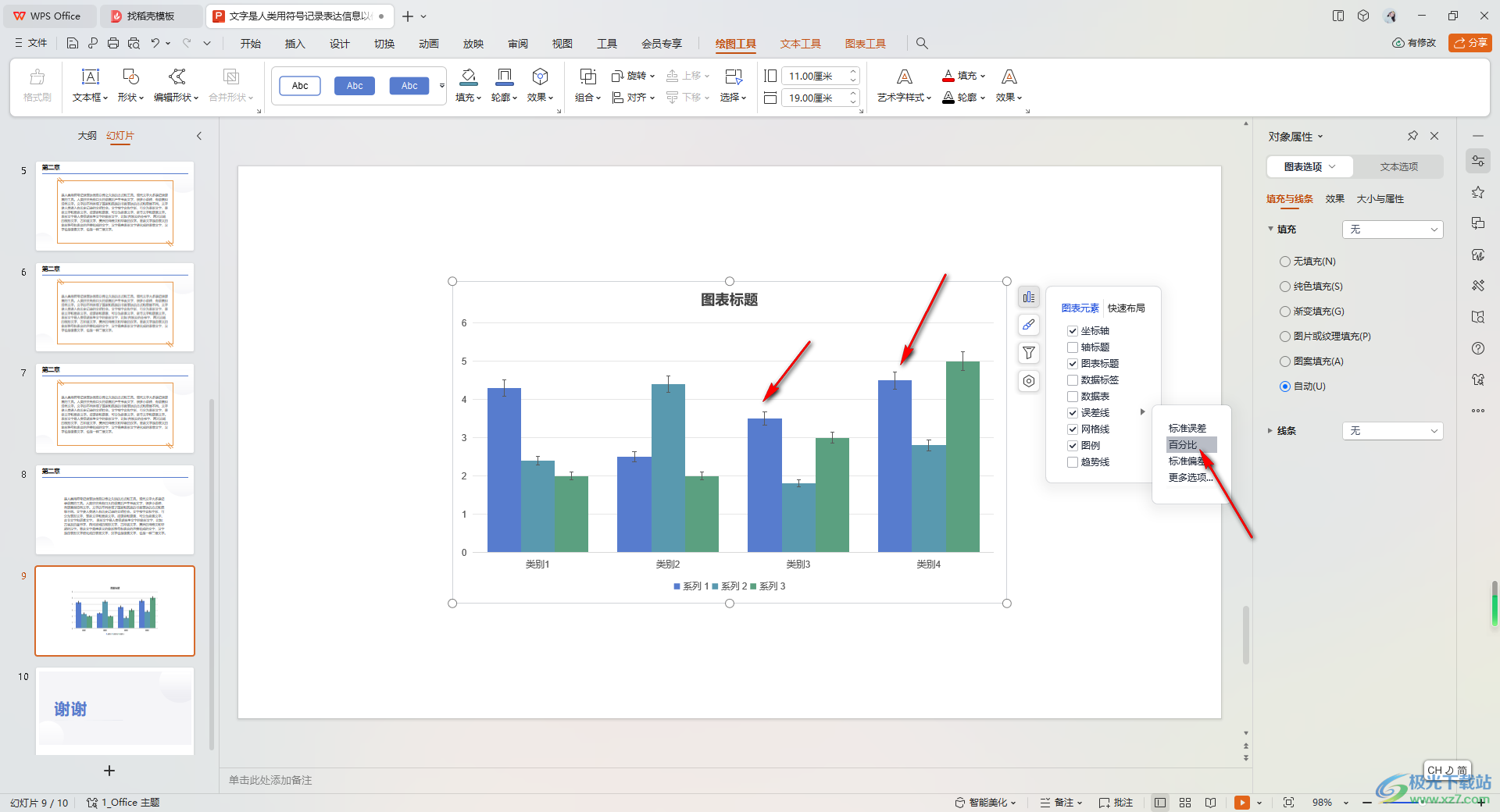
以上就是关于如何使用WPS PPT添加误差线的具体操作方法,如果在幻灯片页面中插入了柱形图,想要为柱形图内容进行误差线的添加,那么就可以按照以上的方法教程进行添加即可,感兴趣的话可以试试哦。

大小:240.07 MB版本:v12.1.0.18608环境:WinAll, WinXP, Win7, Win10
- 进入下载
相关推荐
相关下载
热门阅览
- 1百度网盘分享密码暴力破解方法,怎么破解百度网盘加密链接
- 2keyshot6破解安装步骤-keyshot6破解安装教程
- 3apktool手机版使用教程-apktool使用方法
- 4mac版steam怎么设置中文 steam mac版设置中文教程
- 5抖音推荐怎么设置页面?抖音推荐界面重新设置教程
- 6电脑怎么开启VT 如何开启VT的详细教程!
- 7掌上英雄联盟怎么注销账号?掌上英雄联盟怎么退出登录
- 8rar文件怎么打开?如何打开rar格式文件
- 9掌上wegame怎么查别人战绩?掌上wegame怎么看别人英雄联盟战绩
- 10qq邮箱格式怎么写?qq邮箱格式是什么样的以及注册英文邮箱的方法
- 11怎么安装会声会影x7?会声会影x7安装教程
- 12Word文档中轻松实现两行对齐?word文档两行文字怎么对齐?
网友评论